
LINEトークで友達に写真を送ったり友達から写真を送ってもらったりする事って多いですよね。
友達とやり取りした写真はトークルームの写真一覧画面からいつでも確認する事ができますが、そこからタイムラインに写真を追加する事もできます。
通常、タイムラインに投稿する場合は自分のホーム画面から投稿するかタイムライン画面から投稿するのが一般的です。
しかしこの方法を使えば、トークルームの写真を添付した状態でタイムラインに投稿する事ができます。
このページで詳しくやり方を解説します。
LINEトークの写真一覧からタイムラインに追加する方法
LINEトークの画像一覧から選択した写真をタイムラインにシェアするには以下の方法で行います。
- LINEアプリを起動し、トークルームを開く
- 画面右上の『v』をタップ
- 『写真』アイコンをタップ
- 写真一覧が表示されるのでタイムラインにシェアしたい写真をタップ
- 写真が拡大表示されるので左下の『シェアアイコン』をタップ
- 『タイムラインでシェア』をタップ
- タイムラインの投稿画面が表示され、写真を選択した状態になっているので、写真を追加したり公開範囲を設定します
- 最後に画面右上の『投稿』をタップ
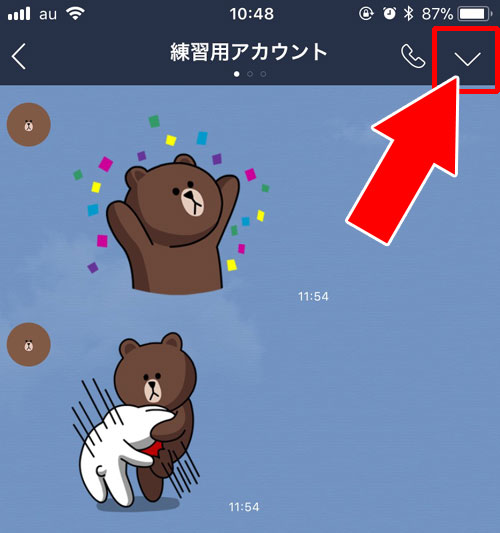
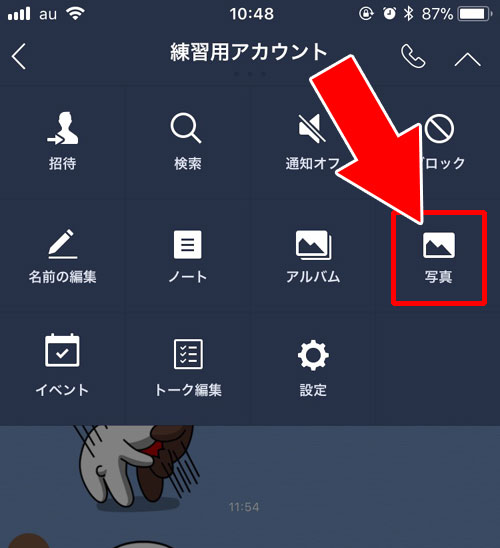
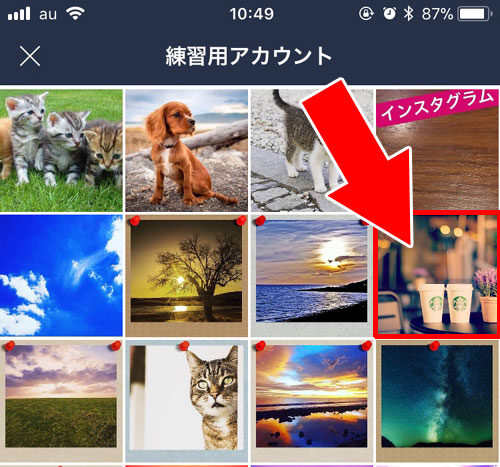
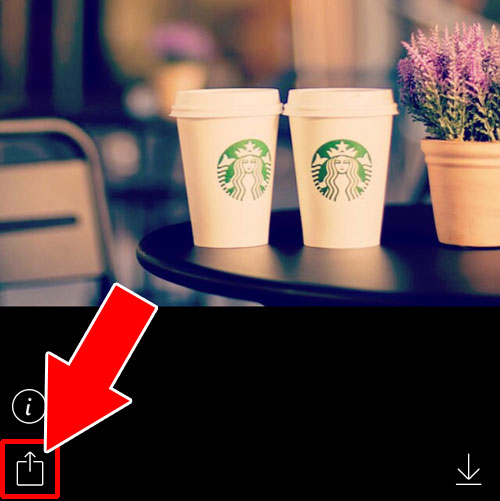
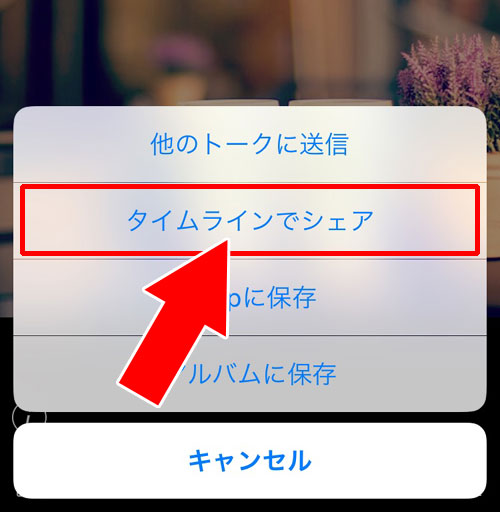
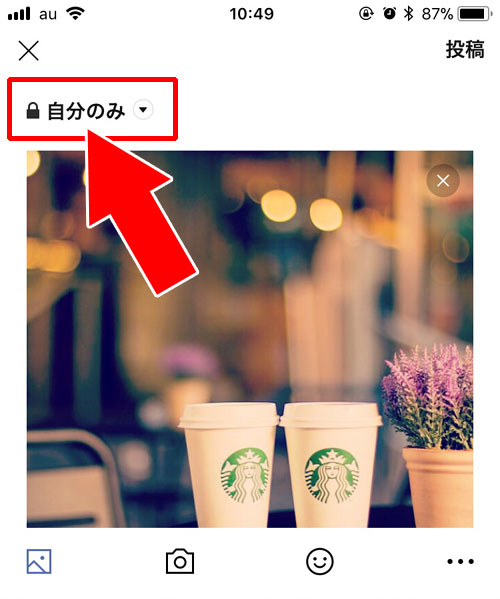
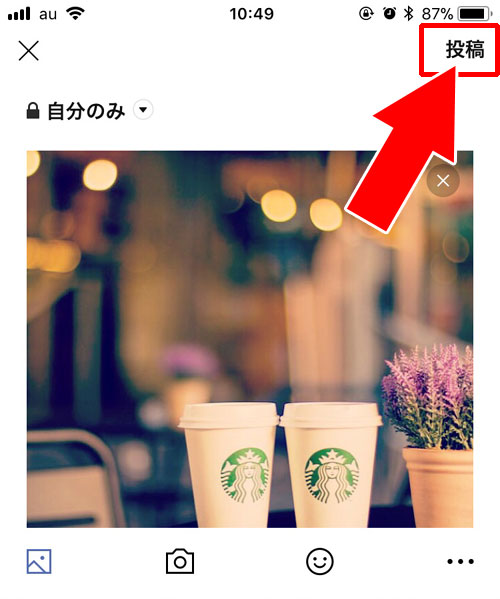
これでトークルームの写真一覧から選択した写真をタイムラインにシェアする事ができます。
タイムラインに投稿する時に気を付けたいのが公開範囲の設定です。
公開範囲設定では自分の投稿が見れる人の範囲を決められるので必ず確認しておくようにしましょう。以下で詳しい方法を解説してるので参考にどうぞ。
関連リンク
複数の写真をまとめて追加はできない
上記の方法では一枚の写真だけをタイムラインに追加する方法となります。
複数の写真をまとめてタイムラインに追加したい場合にはこの方法ではできないので別のやり方で対応します。
複数の写真を追加したい場合には一旦写真を自分のスマホ内に保存して、そこからタイムライン画面で写真を追加するようにしましょう。
トークルームの写真一覧から複数の写真をスマホに保存する方法は以下の記事で解説しているので参考にして下さい。
関連リンク
まとめ
LINEのトークルームにある写真一覧からタイムラインに追加するには『タイムラインにシェア』から行います。
ただし、複数の写真をまとめて追加したい場合にはスマホ内に写真を保存してからでないとできないので注意しましょう。
以上、今回は『LINEトークの写真一覧からタイムラインに追加する方法』について情報をまとめました。



















